PowerPoint演示文稿中更换全部背景图片的方法教程
2023-08-02 10:15:58作者:极光下载站
powerpoint演示文稿是一款非常好用的软件,很多小伙伴在需要编辑和制作幻灯片时都会选择使用该软件。在PowerPoint演示文稿中如果我们希望更改幻灯片的背景图片,小伙伴们知道具体该如何进行操作吗,其实操作方法是非常简单的,只需要进行几个非常简单的操作步骤就可以了,小伙伴们可以打开自己的软件后一起动手操作起来。如果小伙伴们还没有PowerPoint演示文稿这款软件,可以在本教程末尾处进行下载和安装,方便后续的使用。接下来,小编就来和小伙伴们分享具体的操作步骤了,有需要或者是有兴趣了解的小伙伴们快来和小编一起往下看看吧!
操作步骤
第一步:双击打开PowerPoint演示文稿进入编辑界面;
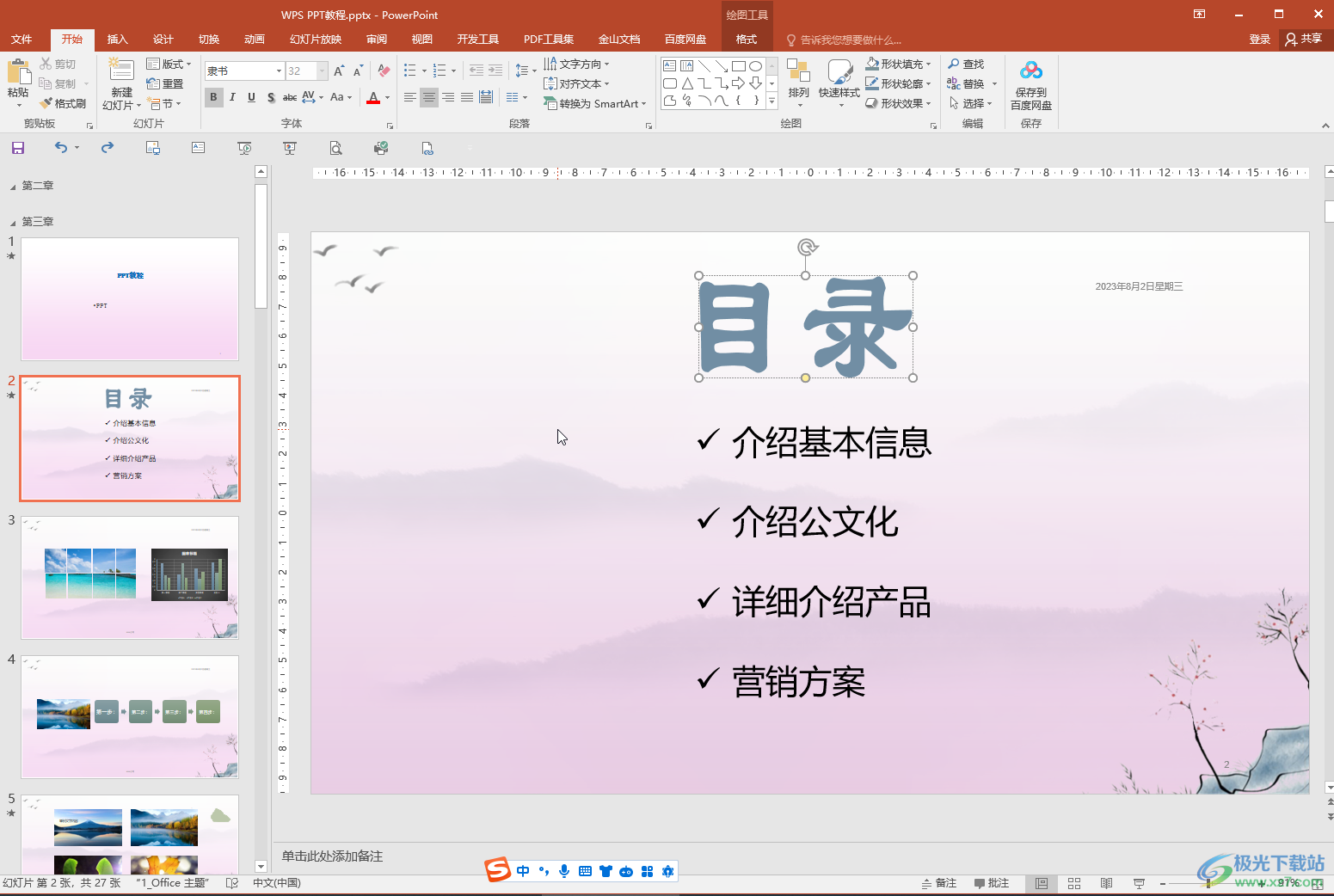
第二步:在界面中右键点击一下,选择“设置背景格式”,或者在“设计”选项卡中点击“设置背景格式”打开侧边栏;
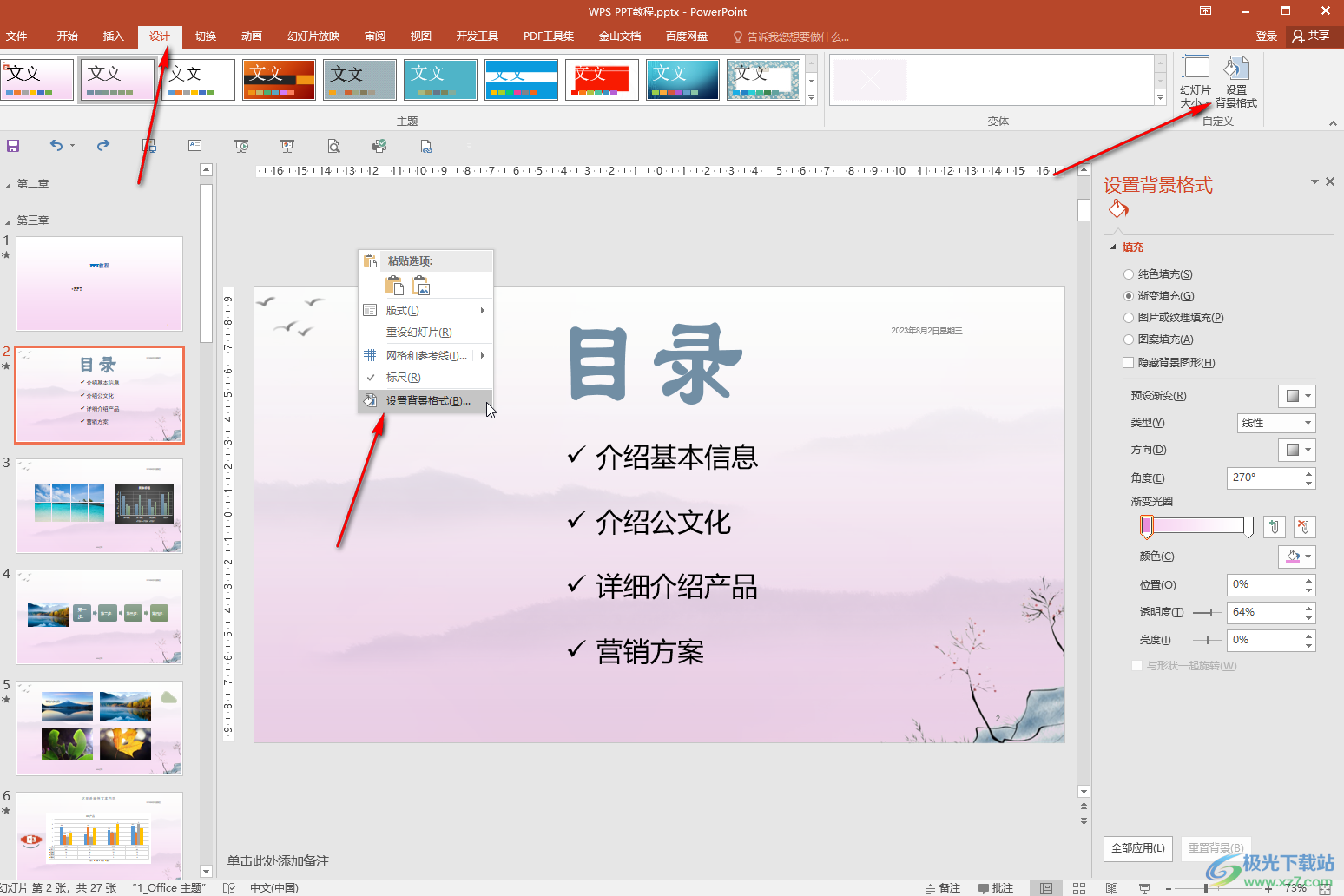
第三步:在侧边栏中点击“图片或纹理填充”——“文件”,在打开的窗口中浏览找到需要的图片后双击一下,或者点击选中图片后点击“插入”按钮;

第四步:插入后可以适当调整透明度等参数,然后点击“全部应用”就可以了;
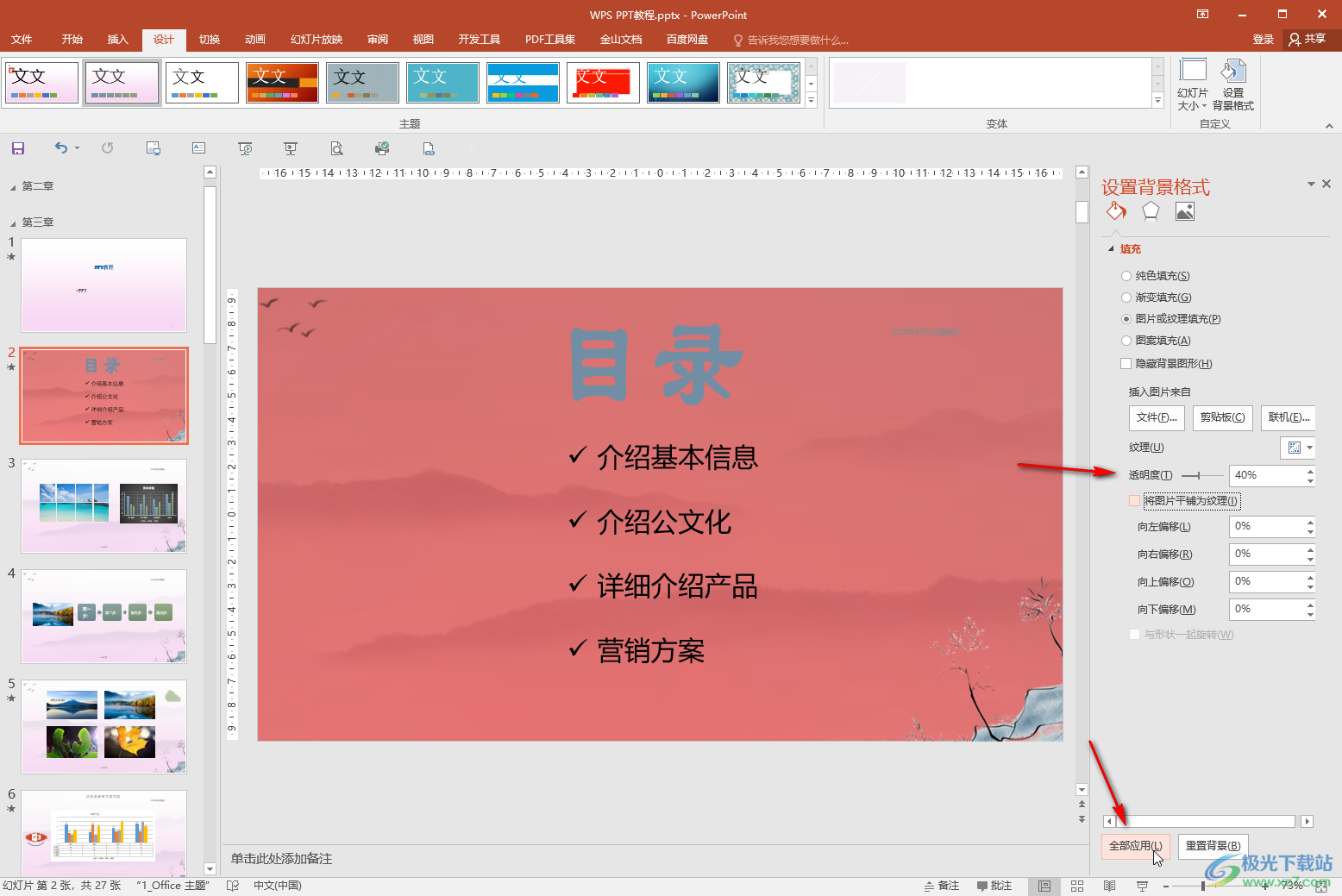
第五步:如果有需要我们还可以点击设置图案图填充,纯色填充,设置是否隐藏背景图形等等。
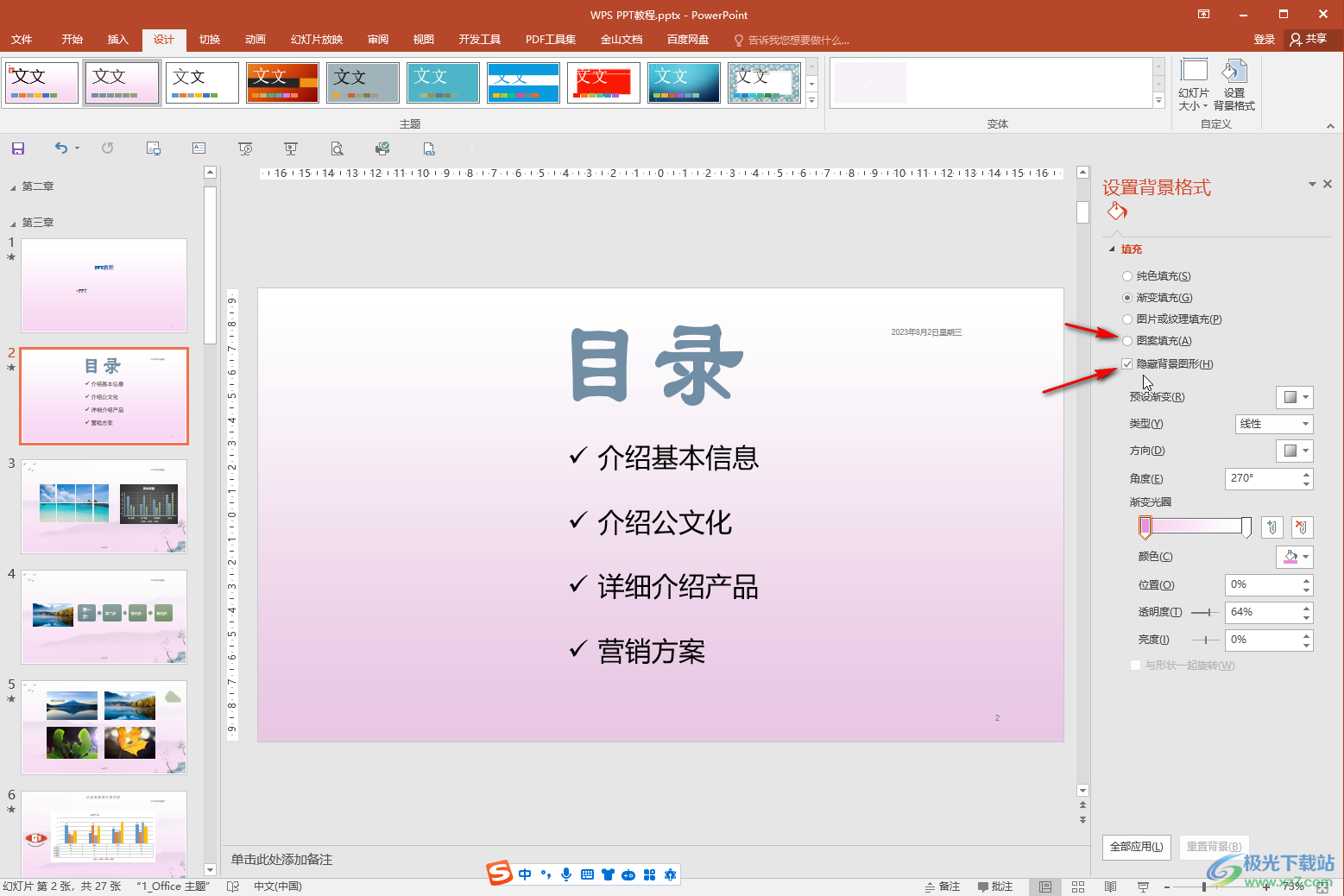
以上就是PowerPoint演示文稿中更改背景图片的方法教程的全部内容了。上面的步骤操作起来都是非常简单的,小伙伴们可以打开自己的软件后一起动手操作起来,看看效果。
